راههای انتقال تصویر از گوشی به تلویزیون
امروزه راههای زیادی برای انتقال محتوای گوشیهای هوشمند به تلویزیون وجود دارد؛ اما هر کدام از این روشها نقاط مثبت و منفی خود را دارند که باید مدنظر قرار بگیرد.

موبنا – یکی از سؤالاتی که اغلب کاربران گوشیهای هوشمند میپرسند این است که چطور تصویر گوشی خود را روی صفحهی تلویزیون به نمایش درآوریم. این یک سؤال مشترک با جوابهایی متفاوت برای کاربران مختلف است. به این دلیل که چگونگی انجام این کار بستگی به فناوریهای به کار رفته در گوشی و تلویزیون شما دارد. باید دقت داشته باشید صرف اینکه گوشی و تلویزیون شما جدید هستند باعث نمیشود که بتوانید به راحتی تصویر گوشی را به تلویزیون منتقل کنید؛ بلکه برای این کار باید دو دستگاه با هم سازگار بوده و امکانات لازم برای یکی از راهکارهای موجود را داشته باشند.
چند سال پیش، ارتباط بیسیم یا وایرلس گزینهی کارآمدی نبود و تنها دستگاههای خیلی گران امکان استفاده از وایرلس برای ارسال و دریافت تصویر را داشتند؛ اما امروزه بیش از هر زمان دیگر برای اینکار گزینه پیش روی خود داریم. در این مطلب به گزینههای موحود برای انتقال تصویر از گوشی به تلویزیون میپردازیم.
باسیم یا بیسیم

سؤالی که باید در همین ابتدا از خود بپرسید این است که اتصال باسیم را ترجیح میدهید یا بیسیم. احتمالا پاسخ بسیاری از کاربران بیسیم است؛ چرا که سیمهای کمتر یعنی ریخت و پاش کمتر؛ به علاوه اگر ارتباط از نوع بیسیم باشد، آزادی عمل بیشتری خواهید داشت و میتوانید با فاصله از تلویزیون بنشینید و محتوای مناسب را برای پخش انتخاب کنید؛ اما در اتصال باسیم یا کابلی باید محتوا را انتخاب کنید و گوشی را همانجا در نزدیکی تلویزیون رها کنید. همچنین اتصال بیسیم در مواردی که تلویزیون روی دیوار نصب شده است و جایی برای قرار دادن گوشی کنار آن نیست اهمیت ویژهای مییابد.
فناوری وایرلس از طرف دیگر مشکلاتی را به همراه دارد؛ یکی هزینه و دیگری سازگاری؛ البته این موارد در مقایسه با گذشته، مثلا یک سال پیش، حل شده و تقریبا دیگر مشکل به حساب نمیآیند. وقتی اتصال بیسیم را انتخاب میکنید، باید مطمئن شوید که دستگاههای فرستنده و گیرنده قادر به برقراری ارتباط با هم هستند. این موضوع به ندرت اتفاق میافتد. یعنی در اکثر مواقع باید دستگاه سومی تهیه کنید تا پیامهای فرستنده را برای گیرنده ترجمه کند. سابق بر این، دستگاه سوم آنقدر گران بود که گزینهی باسیم ترجیح داده میشد؛ اما امروزه این دستگاهها دستخوش کاهش قیمت شدهاند.
مشکل بعدی شبکهی خانگی شما است. اگر فناوری که برای انتقال تصویر انتخاب میکنید به جای اتصال مستقیم از شبکهی بیسیم خانگی شما استفاده کند (که اکثرا استفاده میکنند)، ارسال محتوا از این طریق باعث کاهش پهنای باند خواهد شد. البته روترهای امروزی از پس ترافیکهای بالا برمیآیند؛ اما چنانچه تعداد دستگاههایی که به روتر وصل هستند زیاد باشد، آنوقت است که انتقال ویدیوی فول اچدی از این طریق باعث افت سرعت دستگاههای متصل خواهد شد. حالا تصور کنید محتوایی که قصد انتقال آن را دارید آنلاین باشد و مثلا از سرویسهایی مانند یوتیوب یا نتفلیکس در حال دانلود و پخش باشد؛ در این حالت مسلما از نظر پهنای باند دچار مشکل خواهید شد. در صورتی هم که روتر خود را چند سال پیش خریداری کردهاید، بهتر است بررسی کنید که آیا اصلا قابلیت انتقال تصویر و اتصال همزمان به دستگاههای دیگر را دارد یا خیر.
مدتها پیش گوشیهایی با پشتیبانی از پورت HDMI عرضه شدند؛ اما امروزه تنها پورتهایی که روی گوشیهای هوشمند و تبلتها دیده میشود پورت میکرو یواسبی و شاید جک هدفون باشد. این که بتوانید با استفاده از کابل، محتوای ویدویی را به تلویزیون خود منتقل کنید بستگی به سازندهی گوشی شما دارد که پورت یواسبی شما را سازگار با این امکان ساخته باشد.
البته، اینطور نیست که بتوان از روی نام سازنده قضاوت کرد و گفت که این سازگاری وجود دارد یا خیر؛ چرا که مثلا مدلهایی از سامسونگ از این امکان پشتیبانی میکنند، ولی مدلهای دیگری از همین شرکت پشتیبانی نمیکنند. اگر اطلاعات کافی ندارید، بهترین راه بررسی دفترچهی راهنمای گوشی یا پایگاه اینترنتی شرکت سازنده است. تماس با فروشندهی گوشی نیز میتواند راهگشا باشد.
برای اینکه پورت یواسبی گوشی شما قابلیت ارسال تصاویر را داشته باشد، باید یکی از دو فناوری MHL یا Slimport را داشته باشد. هر دوی این فناوریها این امکان را به شما میدهند که محتوای داخل گوشی خود را از طریق پورت یواسبی گوشی به پورت HDMI روی تلویزیون منتقل کنید.
اسلیمپورت (SlimPort)

در گوشیهای اندرویدی اسلیمپورت را باید تقریبا در انحصار پرچمدارهای شرکت الجی نظیر G3 ،G2 و جیفلکس، نکسوس ۴ و نکسوس ۵ و چند مدل دیگر ساخته شده توسط این شرکت دانست. میتوانید فهرست کامل گوشیهایی که از این فناوری پشتیبانی میکنند را در اینجا ببینید. یکی از نکات مثبت و کلیدی اسلیمپورت این است که علاوه بر سازگاری با استانداردهای اچدیامآی، با فناوری DisplayPort که در مانیتورها مورد استفاده قرار میگیرد نیز سازگار است. همچنین از پورتهای VGA و DVI نیز پشتیبانی میکند.
ایدهی ساخت اسلیمپورت این بود که استانداردی در حوزهی چندرسانهای تعیین شود که نه تنها در منزل، بلکه در محیطهای کاری و تحصیلی که ممکن است نمایشگرها قدیمیتر باشند نیز مورد استفاده قرار گیرد. برتری دیگر اسلیمپورت نسبت به رقیب مستقیم خود یعنی MHL این است که این فناوری نیازی به منبع برق خارجی ندارد.
متأسفانه اسلیمپورت کمی دیر به دنیای گوشیهای هوشمند اضافه شد. MHL در آن زمان توسط بسیاری از تولیدکنندگان انتخاب شده بود و در نتیجه به گزینهی رایج خروجی کابلی تصویر تبدیل شد.
اگر علاقهای به اتصال بیسیم ندارید و گوشی شما از اسلیمپورت پشتیبانی میکند، میتوانید مبدل آن را از بازار تهیه کنید؛ هنگام خرید مبدل به خاطر داشته باشید که اسلیمپورت علاوه بر HDMI از پورتهای دیگری نیز پشتیبانی میکند؛ پس دقت کنید مبدل مورد نیاز و سازگار با نمایشگر خود را تهیه کنید.
اماچال (MHL)

فناوری انتقال تصویر اماچال اولین بار در گوشی سامسونگ گلکسی اس ۲ مورد استفاده قرار گرفت و به عنوان راهکاری ساده برای گرفتن خروجی اچدیامآی از درگاه میکرو یواسبی معرفی شد. از آن پس تاکنون اکثر تولیدکنندگان مطرح مانند سونی و HTC به استفاده از این فناوری روی آوردهاند.
اما همچنان این امکان وجود دارد که گوشی شما از این فناوری پشتیبانی نکند؛ چرا که ممکن است اماچال به دلیل هزینهبر بودن در تمام مدلهای یک شرکت مورد استفاده قرار نگیرد؛ زیرا پورت یواسبی باید برای پشتیبانی از آن دستخوش تغییراتی شود و به علاوه حق امتیاز استفاده از آن نیز پرداخت شود. به همین دلیل، عموما گوشیهای ارزانتر و مقرون به صرفه از قابلیت اماچال پشتیبانی نمیکنند.
در صورتیکه گوشی شما از این فناوری پشتیبانی کند، نیاز به یک مبدل برای پورت یواسبی گوشی خود خواهید داشت. با استفاده از این مبدل قادر خواهید بود اتصال اچدیامآی را بین گوشی و تلویزیون خود برقرار کنید. گوشیهای قدیمیتر نیاز به منبع برق خارجی نیز خواهند داشت؛ اما چنانچه گوشی شما از نسخهی دوم اماچال ( MHL 2.0) پشتیبانی کند نیازی به منبع برق نخواهید داشت. همچنین اگر از گوشیهای سامسونگ نسل اس۳ و بعد از آن استفاده میکنید محدود به استفاده از آداپتورهای رسمی سامسونگ خواهید بود؛ چرا که این گوشیها از مبدل متفرقه پشتیبانی نمیکنند.
با رعایت نکات فوق در نهایت موفق به برقراری ارتباط کابلی بینقصی بین گوشی و تلویزیون خواهید شد؛ بهطوریکه کیفیت صدا و تصویر خیرهکنندهای را تجربه خواهید کرد.
در صورتیکه میخواهید از این امکان هنگام بازی کردن بهره ببرید، باز هم اماچال به دلیل واکنش سریع بهترین گزینه است. در این مورد استفاده از روش بیسیم چندان کارآمد نیست و اغلب به دلیل تأخیر در واکنش، کاربران را اذیت میکند. به همین دلیل گیمرها عموما ترجیح میدهند کمی محدودیت حرکتی را به جان بخرند و اتصال مطمئنتری داشته باشند.
معجزهی شبکههای بیسیم و انتقال تصویر

در دنیای پردازندههای ۸ و گاهی ۱۰ هستهای که در آن بازیهای کامپیوتری با بودجههایی کلانتر از فیلمهای هالیوودی ساخته میشوند، شاید انتقال بیسیم تصویر از گوشی به تلویزیون کار چندان سختی نباشد؛ اما همین کار نسبتا آسان نیز نکاتی دارد که اگر مورد توجه قرار نگیرد ممکن است موفق به انجام آن نشوید.
نکتهی قابل توجه در گوشیهای اندرویدی این است که گوگل متوجه نیاز انتقال تصویر بیسیم شده و میراکست (Miracast) یا وایرلس دیسپلی را به عنوان یک ویژگی استاندارد در اندروید گنجانده است. این یعنی تمام گوشیهایی که از اندروید ۴.۲ جلیبین و بالاتر بهره میبرند، میتوانند به نحوی از این قابلیت استفاده کنند. این ویژگی برای تولیدکنندگانی که از اماچال یا اسلیمپورت پشتیبانی نمیکنند یا برای دستگاههای مقرون بهصرفه که در آنها ویژگیهای سختافزاری عمدا محدود شدهاند میتواند بسیار کارآمد باشد.
هرچند میراکست تنها فناوری وایرلس موجود نیست؛ اما برای گوشیهای اندرویدی مناسبترین گزینه است. از سایر فناوریهای موجود میتوان به کرومکست (Chromecast) و DLNA اشاره کرد که روشهای استفاده خاص خود را دارند.
میراکست (Miracast)

میراکست توسط ائتلاف وایفای (WiFi Alliance) به عنوان یک افزونه به فناوری وایفای اضافه شد تا امکان انتقال تصویر بهصورت بیسیم را فراهم کند. بهترین راه برای فهم چیستی میراکست این است که آن را به عنوان یک کابل اچدیامآی بدون سیم تصور کنید. هدف از ساخت این فناوری این بود که تصاویر روی صفحهی موبایل عینا در نمایشگر دیگر قابل رؤیت باشند. در اتصال میراکستی، هر دو دستگاه باید با میراکست سازگار باشند تا یکی نقش فرستنده و دیگری نقش گیرنده را ایفا کند. چنانچه گیرندهی شما از این فناوری پشتیبانی نمیکند، میتوانید یک مبدل مانند Netgear PTV3000 تهیه کنید تا تصاویر را از گوشی شما تحویل گرفته و به ورودی اچدیامآی تلویزیون منتقل کند.
برای پیدا کردن گزینهی Miracast در گوشی اندرویدی خود به تنظیمات بروید. در اندروید خام، این گزینه با عنوان Wireless Display وجود دارد که به صورت پیشفرض غیرفعال است. چنانچه آن را فعال کنید، گوشی شروع به جستجو برای دریافتکنندهی مناسب میکند تا اتصال را برقرار کند. دقت داشته باشید که برخی شرکتها این گزینهها را تحت منوی Display و برخی دیگر مانند گوشیهای سونی اکسپریا آن را در بخش Connectivity و با عنوان Screen Mirroring اضافه کردهاند. به هرحال، مادامی که گوشی مجهز به اندروید ۴.۲ و بالاتر باشد امکان وجود گزینهی انتقال بیسیم تصویر تحت یکی از عناوین یادشده وجود دارد. کافی است در منوی تنظیمات گوشی خود کمی جستجو کنید.
وقتی به گیرنده متصل شدید، درست مثل زمانی که از اماچال یا اسلیمپورت استفاده میکنید، هر آنچه در گوشی میبینید باید روی نمایشگر دیگر نیز قابل مشاهده خواهد بود.
برتری میراکست نسبت به گزینههای بیسیم دیگر این است که تأثیری بر شبکهی خانگی شما ندارد. در واقع، موبایل و دریافتکننده با استفاده از قابلیت وایفای دایرکت شبکهای از نوع Ad-hoc را بین خود به وجود میآورند که این یعنی ارسال اطلاعات بدون واسطه انجام میگیرد و روتر شما و پهنای باند آن نقشی در این نوع ارتباط ندارند. بنابراین، از لحاظ امنیتی نیز میراکست گزینهی مناسب و امنی به حساب میآید.
تنها ضعف میراکست شاید در پخش محتوای سنگین و با کیفیت بالا باشد. در این موارد مشکلاتی مانند گیر کردن و قطع و وصلهای کوتاه ممکن است بروز پیدا کنند. با پیشرفت فناوری، گوشیهای هوشمند روزبهروز هوشمندتر میشوند و سازگاری آنها با تلویزیونهای هوشمند و دانگلهای مختلف بیشتر میشود. در حال حاضر، میراکست برای نمایش محتوای معمولی گزینهی پشنهادی خوبی است؛ اما در مورد ویدیوهای حجیم و بازیهای سنگین بهتر است از روشهای کابلی یا در صورت امکان از کرومکست استفاده شود.
کرومکست (ChromeCast)

با وجود داشتن اسامی مشابه، میراکست و کرومکست طرز کار کاملا متفاوتی دارند؛ هرچند که نتیجهی کار هردو یکسان است. همانطور که پیشتر گفته شد در استفاده از میراکست دو دستگاه به طور مستقیم با هم ارتباط برقرار میکنند؛ اما کرومکست از شبکهی محلی و با استفاده از روتر کار میکند.
کرومکست در واقع یک کامپیوتر کوچک است که از طریق روتر شما به اینترنت وصل میشود. سپس، شما باید در گوشی هوشمند خود برنامهی گوگل کست (google cast) را نصب کنید و به شبکهی محلی وصل شوید و در آن دانگل کرومکست متصل به آن شبکه را یافته و به آن وصل شوید.
روند جستجو و اتصال در روش کرومکست بسیار ساده است و میتوانید دانگلهای کرومکست متعددی را در یک شبکه داشته باشید و با نامگذاری آنها همگی را در برنامهی گوگل کست به صورت مجزا ذخیره کنید.
وقتی اتصال برقرار شد، بسته به اینکه از چه گوشی و چه نرمافزاری استفاده میکنید امکاناتی خواهید داشت. مثلا وقتی گوگل کست روی گوشی نصب باشد، یوتیوب و نتفلیکس دکمهی مجزایی برای پخش تصاویر خود از طریق کرومکست خواهند داشت. لمس این دکمه این امکان را به شما میدهد که در لحظه محتوای در حال نمایش را به دانگل کرومکستِ متصل به تلویزیون ارسال کنید. بسته به منطقهای که در آن زندگی میکنید ممکن است سرویسهای دیگری وجود داشته باشند که پشتیبانی پیشفرض از کرومکست را در اپلیکیشن خود گنجانده باشند.
نکتهی مثبت در مورد کرومکست این است که هنگام استفاده از آن گوشی شما کار سنگینی انجام نمیدهد؛ کرومکست به اینترنت وصل میشود و با استفاده از نسخهی ویژهای از کروم ویدیوی مربوطه را بارگذاری و منتقل میکند. در نتیجه، گوشی شما برای استفاده، جستجو در اینترنت و پیدا کردن محتوای جدید و اضافه کردن به لیست پخش، آزاد خواهد بود.
جدا از پخش تصویر از طریق اپلیکیشنهایی که این قابلیت را پشتیبانی میکنند، میتوانید از طریق مرورگر کروم نیز در لپتاپ، رایانهی شخصی و گوشی این انتقال تصویر را انجام دهید.
این امکان باعث میشود که اتصال بینقصی بین رایانهی شخصی و تلویزیون برقرار شود که پشتیبانی از فرمتهای ویدیویی متنوع را نیز به همراه دارد.
آخرین امکانی که در یکی از بهروزرسانیهای اخیر گوگل کست اضافه شد، این است که میتوانید با استفاده از کرومکست یک ارتباط بیواسطه نظیر آنچه در میراکست وجود دارد برقرار کنید. البته این امکان روی همهی گوشیها به درستی کار نمیکند؛ اما اگر یکی از مدلهای اخیر شرکتهایی مثل سامسونگ، اچتیسی، الجی را در دست دارید یا گوشی شما از سری گوشیهای نکسوس و پیکسل شرکت گوگل است، احتمالا عملکرد خیلی خوبی را تجربه خواهید کرد.
دیالانای (DLNA)
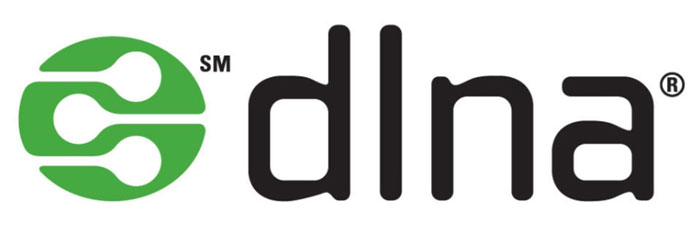
عبارت DLNA مخفف Digital Living Network Alliance به معنی ائتلاف شبکهی زندگی دیجیتالی است که در سال ۲۰۰۳ توسط سونی معرفی شد. به همین دلیل بیشترین سازگاری را با دستگاههای سونی نظیر پلیاستیشن ۳ و ۴، لپتاپهای وایو و گوشیهای اکسپریا دارد. با این حال، اکثر گوشیها و تلویزیونهای هوشمند این استاندارد را پوشش میدهند.
در اتصال DLNA یک دستگاه نقش سرور و دستگاههای دیگر نقش کلاینت یا کاربر را ایفا میکنند. وقتی دستگاهی نقش سرور را داشته باشد، فایلهایی در آن دستگاه که برای اشتراکگذاری توسط DLNA انتخاب شدهاند، برای سایر کاربران متصل به شبکهی محلی قابل دسترس خواهند بود.
بنابراین، یک رایانهی شخصی متصل به DLNA میتواند موسیقیها و فیلمهای موجود در دستگاه سرور را مشاهده و ذخیره کند. گوشی هوشمند شما نیز میتواند این فایلها را مشاهده کند و آنها را روی تلویزیون دارای قابلیت DLNA نیز به نمایش در بیاورد.
روی کاغذ، دیالانای ابزار بسیار قدرتمندی است؛ اما در عمل محدودیتهای بسیاری دارد. مثلا تنها فایلهای ذخیره شده امکان انتقال از این طریق را دارند. یعنی محتواهایی مانند صفحهی مرورگر و ویدیوی یوتیوب از طریق دیالانای قابل انتقال نیستند. از سوی دیگر، هرچند تولیدکنندگان برای پشتیبانی از دیالانای باید گواهی دریافت کنند، اما طبیعت آزاد این فناوری این اجازه را به آنها میدهد که هر کدام روند خود را در بهکارگیری آن پیش بگیرند و در نتیجه دستگاههایی که از دیالانای پشتیبانی میکنند در مواردی مانند نوع فایلهای مورد پشتیبانی، تصاویر thumbnail و متادیتای فایل با هم سازگاری نداشته باشند.
اگر دانش و حوصلهی کافی برای راهاندازی شبکهی خانگی خود به گونهای که همهچیز بینقص کار کند را دارید، دیالانای میتواند گزینهی خوبی باشد. در حالی که استفاده از این فناوری در کنسولهای بازی و لپتاپهای جدید معمول است، به کارگیری آن در گوشیهای هوشمند در عین ممکن بودن چندان کار آسانی نیست.
در مورد اپل، مایکروسافت و بلکبری چطور؟

چنانچه کاربر اپل هستید، احتمالا باید با AirPlay آشنایی داشته باشید. ایرپلی برنامهی اختصاصی اپل است که امکان برقراری ارتباط و اشتراک صدا و تصویر بین دستگاههای مشخصی از این کمپانی را فراهم میکند. همچنین تعدادی از اسپیکرهای این شرکت به ایرپلی مجهز شدهاند تا کاربر بتواند از این طریق موسیقی موجود در گوشی را از اسپیکر جانبی گوش دهد. برخلاف بلوتوث که اتصال مستقیم را ایجاد میکند، ایرپلی از شبکهی محلی و با استفاده از وایفای این کار را انجام میدهد. این کار باعث میشود بتوانید موسیقی را همزمان از چند دستگاه مجهز به ایرپلی پخش کنید و از امکانات آیتیونز مانند متادیتا نیز هنگام استریم بهرهمند شوید.
اگر صاحب اپل تیوی هستید، میتوانید با استفاده از فناوری ایرپلی از آیفون، آیپد یا آیپاد به تلویزیون اپل خود محتوا ارسال کنید. ضمنا گوگل در سال ۲۰۱۳ اپلیکیشن تنطیم کرومکست را برای گوشیهای آیفون نیز عرضه کرد. در نتیجه در صورتی که تلویزیون شما اپل نباشد نیز میتواند با استفاده از دانگل کرومکست تصاویر آیفون را روی تلویزیون مشاهده کنید.
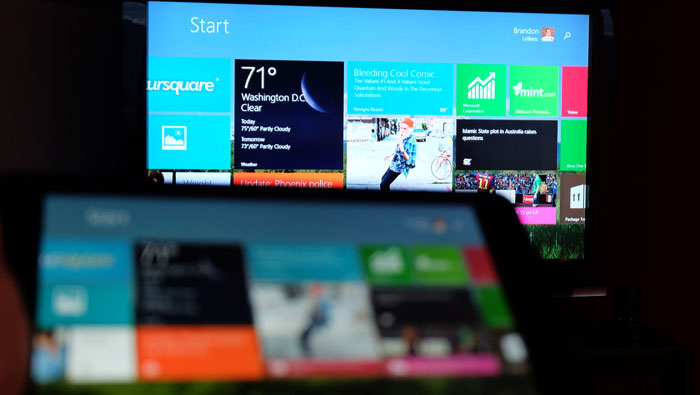
کاربران ویندوزفون بعد از انتشار ویندوز فون ۷ هیچ گونه امکان ارسال تصویر بیسیم را نداشتند. اگر کنسول Xbox در اختیار دارید، گزینهی Play To در این دستگاه ماهیتا همان ویژگی DLNA است که با فعال کردن آن میتوانید دریافت کنندهی محتوا از شبکهی محلی باشید؛ اما برخی دستگاههای ویندوزفون امکان تبدیل شدن به سرور در شبکهی دیالانای را ندارند؛ در عوض میتوانند، فارق از اینکه از چه اپلیکیشنی استفاده میکنید، دریافت کنندهی سریع و پایداری باشند.
خوشبختانه در سال ۲۰۱۴ و با انتشار ویندوز ۸.۱ این محدودیت برطرف شد و مایکروسافت قابلیت میراکست را به ویندوزفون اضافه کرد. برخی دستگاهها مانند نوکیا لومیا ۹۳۰ به طور پیشفرض به این قابلیت مجهز شدند و مابقی نیز در بهروزرسانی موسوم به Cyan آن را دریافت کردند. این ویژگی حالا در ویندوزفونها به همان کیفیتی که در گوشیهای اندرویدی سراغ داریم کار میکند و قابل استفاده است.
در دستگاههایی که به بلکبری ۱۰ مجهز هستند، هر دو گزینهی اتصال باسیم و بیسیم در دسترس است. دستگاههای بلکبری ۱۰ گرانتر مانند Z10 ،Z30 و Q10 همگی به پورت میکرو اچدیامآی مجهز هستند. این یعنی انتقال ساده و باکیفیت تصویر از پورت میکرو اچدیامآی گوشی به پورت اچدیامآی تلویزیون. از نقاط مثبت این امکان این است که تصویر دچار هیچگونه فشردگی و تبدیل نمیشود و عینا به پخشکنندهی دیگر منتقل میشود و در نتیجه کیفیت مطلوبی دارد. بلکبری ۱۰ همچنین امکان برقراری ارتباط از طریق دیالانای هم به عنوان سرور و هم به صورت کلاینت را فراهم کرده است بدون اینکه نیازی به برنامهی جانبی داشته باشید. ویژگی Play On در این دستگاهها به طرز بینقصی با سایر دستگاههای مجهز به دیالانای متصل به شبکهی خانگی ارتباط برقرار میکند.
جمعبندی
با وجود امکانات زیاد، بهکارگیری آنها در دنیای فناوری همیشه آسان نیست. بعضی گوشیها گزینههای متعددی برای خروجی تصویر دارند، بعضی تنها یک گزینه و بعضی دیگر هیچ گزینهای را در اختیار نمیگذارند. بهترین راه برای حصول اطمینان از اینکه گوشی شما امکان گرفتن خروجی تصویر را دارد یا خیر، بررسی مشخصات آن در وبسایت شرکت سازنده است. از طرف دیگر گزینههایی مانند استفاده از کرومکست ممکن است چندان به صرفه نباشند و هر کاربری راضی نشود که مبلغ مورد نیاز برای تهیهی کرومکست را بپردازد. بنابراین، همواره باید با در نظر گرفتن جوانب مختلف بهترین گزینهی موجود را انتخاب کرد. البته لازم به ذکر است که امروزه گزینههای دیگری مانند EasyCast و AnyCast از تولیدکنندگان دیگری به بازار آمدهاند که از لحاظ هزینه نیز مقرون به صرفه هستند. شرکت مطرح آمازون نیز دانگل Fire TV را برای رقابت با کرومکست ارائه کرده است که کاربردی مشابه و قیمتی پایینتر دارد.
بین سایر گزینهها مانند میراکست و اسلیمپورت باید دید دستگاههای ما از کدام فناوری دریافت تصویر پشتیبانی میکنند. دقت داشته باشید که در صورت پشتیبانی از میراکست نیز ناچار به تهیهی مبدل آن خواهید بود که البته هزینهی آن به اندازهی کرومکست نخواهد بود. بین اتصال بیسیم و کابلی نیز باید گزینهی متناسب با مصرف خود را انتخاب کنید.
برای اینکه دستگاه شما از میراکست پشتیبانی کند باید اندروید آن نسخهی ۴.۲ و بالاتر باشد. در غیر این صورت باید سراغ روشهای کابلی بروید. البته، دو امکان اتصال کابلی اسلیمپورت و اماچال تنها در دستگاههای گرانقیمت و پرچمدار وجود دارند.
پس اگر خروجی ویدیو از مواردی است که از گوشی قدیمی خود انتظار دارید، وقت آن رسیده است که گوشی جدیدی خریداری کنید؛ چرا که گوشیهای ارزان قیمتی در بازار وجود دارند که از آخرین نسخههای اندروید بهره میبرند و بنابراین میتوانند انتظار شما را با استفاده از امکان میراکست به صورت بیسیم برآورده کنند.
منبع: زومیت